Windowsパソコンで好きな作業をそのまま残そうとしても、画面録画がうまくできるアプリが見つからず途方に暮れていませんか?
ここでは、現場で重宝されてきた実践手順を基に、標準機能から多機能ソフトまで三つの方法を順序だてて示し、難しい設定を後回しにしてすぐ録画を始められるようサポートします。悩みがちな保存場所や音声の調整も、経験者の知見を交えながら手短に説明するので安心です。
手順を読み進めれば、初めてでも数分で録画ボタンを押せる自信が持てます。さっそく最初のステップから試し、あなたの作業や思い出を動画として残す体験を始めてみませんか。
Windows画面録画アプリをインストールして録画を開始するまで
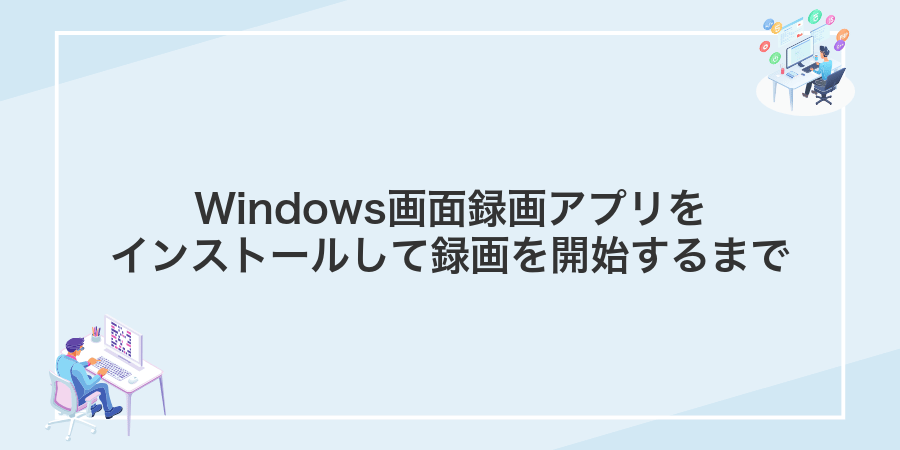
画面録画を始めるには、まずどのアプリを使うか決めて、ダウンロードから初回起動までをスムーズに進めればOKです。インストール手順は難しくないので、手順を追いながら進めていきましょう。
- 録画アプリを選ぶ:Windows 10/11標準のXbox Game Barか、OBS Studioなどのフリーソフトがおすすめです。
- 公式サイトからファイルをダウンロード:信頼性の高い公式ページから、最新バージョンを落とします。
- インストーラーを起動してセットアップ:画面の案内に沿ってインストールを進めます。特に「追加機能の有無」は好みに合わせて選んでください。
- 初回起動で基本設定:録画範囲や保存先フォルダ、マイク音声の有効化などを調整します。
- テスト録画を実行:1~2秒だけ録画して、映像と音声が問題なく保存されるか確認しましょう。
OBS Studioはポータブル版もあるので、インストールせずに動作チェックしたいときに便利です。
Microsoft公式機能XboxGameBarを使う

急に画面を録りたくなったとき、新しいアプリを入れなくても手軽に使えるのがXboxGameBarです。Windowsキー+Gでパッと呼び出せて、画面録画やスクリーンショットをサクッと行えます。
システム音やマイク音の録音にも対応しているので、オンライン会議の内容を残したり、プチ実況を録ったりするのに向いています。設定画面で解像度やフレームレートも簡単に変えられるため、自分好みの品質で録画できます。
Windows公式ならではのサクサク動作が嬉しく、画面録画の入門としてまず試してほしい機能です。
①設定アプリでGameBarをオンにする
画面左下のWindowsマークを右クリックして設定を選ぶか、Windowsキー+Iを押して設定アプリを開きます。
設定アプリで「ゲーム」をクリックし、「Xbox Game Bar」を選びます。ゲームバーをオンにするスイッチをクリックして有効化してください。
Windowsのバージョンが古いと項目がないことがあるため、最新の機能アップデートを適用してから再試行してください。
②録画したいアプリやデスクトップを表示する
録画したいアプリやデスクトップをあらかじめ前面に出しておきます。タスクバーからクリックするか、Alt+Tabキーで切り替えると素早く表示できます。
③Win+GキーでGameBarを呼び出す
キーボードの左下にあるWinキーを押しながらGキーを同時に押してください。画面中央にGameBarのオーバーレイが表示されます。
初回起動時は「これはゲームですか?」と確認が出ることがあります。そのまま「はい」を選ぶと次回からスムーズに呼び出せます。
④●録画ボタンを押してスタート
画面の下部やツールバーにある●(録画)アイコンをクリックします。すると3秒のカウントダウンが表示され、準備が整うと自動で録画が始まります。
マイクやシステム音のオン・オフ設定を見落としやすいので、クリック前にアイコン横の設定ボタンで確認しておくと安心です。
⑤停止ボタンで収録を終えて動画を確認する
画面上部や録画ツールバーにある停止ボタン(四角いアイコン)をクリックして収録を終わらせます。
操作すると自動で動画ファイルが保存されます。あらかじめ指定したフォルダを開いて、収録データが正しく出力されているか確認しましょう。
動画ファイルをダブルクリックすると標準の動画アプリでプレビューが始まります。映像や音声に乱れがないか、ここでしっかりチェックしてください。
録画中にアプリが不安定になった場合、一時ファイルが保存先に残っていることがあります。その場合は拡張子を「.mp4」に変更して再生を試してみましょう。
無料ソフトOBSStudioを使う

画面録画と配信が同時にできる、使い勝手バツグンの無料ツールです。ソース(画面やウィンドウ、カメラ)を自由に組み合わせてオリジナルレイアウトを作れるので、セミナーやゲーム実況にもピッタリです。プラグインを追加すれば音声のノイズ除去やチャット表示までできるようになるので、あとから編集する手間も減らせます。設定が多めですが、一度プリセットを作っておくと次回からサクッと録画を始められて、プログラマーならではの細かいチューニングが楽しめるのが嬉しいポイントです。
①公式サイトからOBSInstallerをダウンロードする
ウェブブラウザーでhttps://obsproject.com/ja/downloadにアクセスしてください。
ダウンロードページで「Windows 10,11用ダウンロード」をクリックしてインストーラーを指定します。
ダウンロードダイアログで好きなフォルダーを選んで「保存」を押すとOBSInstaller.exeが手に入ります。
②ウィザードに従ってインストールを完了させる
ダウンロードしたインストーラをダブルクリックするとウィザードが立ち上がります。
利用規約をよく読み、チェックボックスにチェックを入れて次へをクリックします。
デフォルトのインストール先で問題なければそのまま次へを押します。英数字のみのフォルダ名にしておくと安心です。
画面に表示されるインストールボタンをクリックして進行を待ちます。
完了画面で完了を選ぶとウィザードが閉じ、すぐにアプリが使える状態になります。
インストール中に他のプログラムを開いていると処理が遅くなる場合があるので、不要なアプリは閉じておきましょう。
③最初の自動設定ウィザードで録画向けを選ぶ
ウィザードが立ち上がると「配信向け」「録画向け」という選択肢が並びます。ここで録画向けをクリックすると、録画品質に最適なビットレートやフレームレートが自動で設定されます。
ゲームやプレゼン画面をスムーズに残すには、この設定がスタート地点になります。選ぶだけで数値設定をスキップできるので、初めてでも安心です。
配信向けを選ぶと音声遅延は減りますが、画質が抑えられるので録画には向きません。
④シーンに「画面キャプチャ」を追加する
ここではOBS StudioのシーンにWindowsの画面をキャプチャする方法を紹介します。追加したシーンにはパソコン上の動きをそのまま録画できます。
画面左下のシーンリストからキャプチャを追加したいシーンをクリックします。
シーン右下のソースリストで「+」ボタンをクリックします。
メニューから「画面キャプチャ」をクリックして追加を選びます。
ウィンドウが開いたら名前を付けて「OK」をクリックし、表示させたいディスプレイを選んで再度「OK」を押します。
⑤開始録画を押して収録し停止で保存する
録画アプリの操作パネルから赤い丸の「録画開始」ボタンをクリックしてください。Windows11のXbox Game Barなら、画面上部やサイドバーに表示される赤い●アイコンを押すだけで準備完了です。
録画を終えたいときは表示されている「停止」アイコン(四角いボタン)をクリックします。自動で保存が始まり、Videos>Capturesフォルダに録画ファイルが入っているはずです。
録画中はバッテリーやCPU負荷が増える場合があります。長時間録画時は電源接続や冷却環境に注意してください。
軽量ソフトScreenpressoを使う
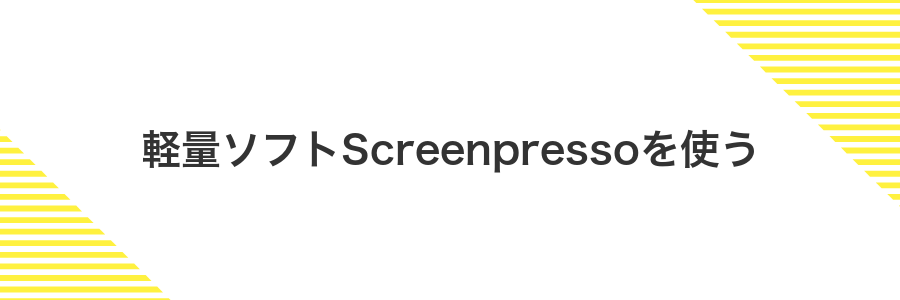
Screenpressoを使うとインストール不要の軽いアプリでWindows画面をサッと録れます。起動も素早くて操作画面をそのままサクッと残したい場面にピッタリです。
- 軽量システム負荷が少なくスムーズに録画
- ポータブルインストール不要でUSBから直接起動
- キャプチャ録画両対応スクショと動画を一か所で管理
- 注釈機能キャプチャに矢印やテキストをすぐ追加
①公式ページからZIP版を入手して解凍する
ブラウザで公式ページを開き、Windows用ZIP版のリンクをクリックして保存します。
エクスプローラーでダウンロードフォルダを開き、ZIPを右クリックして「すべて展開」を選び、展開先を指定して「展開」を押します。
展開先のパスに空白があるとツールの動作が不安定になるので、C:\toolsのようにシンプルな場所を選ぶと安心です。
②Screenpresso.exeをダブルクリックして起動する
インストール先フォルダをエクスプローラーで開き、Screenpresso.exeをダブルクリックします。ユーザーアカウント制御の確認画面が表示されたら、「はい」をクリックしてください。
初回起動時は簡単な設定ウィザードが表示されますが、あとからいつでも変更できるのでデフォルト設定のまま進みましょう。
もし起動しない場合は、Screenpresso.exeを右クリックして「管理者として実行」を試してみてください。
③赤いキャプチャボタンで範囲を選択する
キャプチャツールの赤いキャプチャボタンをクリックすると画面がほんのり暗くなり、カーソルが十字線に変わります。
十字線の状態でマウスをドラッグし、撮りたい範囲を囲んだらボタンを離してください。指定したエリアだけがパッとキャプチャされます。
④録画アイコンをクリックして収録を始める
画面下部のコントロールバー、または通知領域に並ぶ赤い丸いアイコンを探してください。見つけたらクリックしてみましょう。するとカウントダウンが始まり、ゼロになると自動的に録画がスタートします。
録画中はアイコンが点滅したり色が変わったりするので、今録画中という状態がひと目でわかります。落ち着いて操作を進めましょう。
⑤停止後のギャラリーで動画を保存する
録画を終えると、自動でXboxゲームバーのギャラリーに動画が保存されています。
Windowsキー+Gでゲームバーを開き、カメラアイコンをクリックしてギャラリーを表示してください。
一覧から保存したい動画を選び、右下のフォルダマークを押すとエクスプローラーが起動します。
あとは任意のフォルダにドラッグ&ドロップしたり、名前を変更したりして管理しましょう。
画面録画をもっと楽しむ応用ワザ

基本の録画ができるようになったらこんな楽しみ方を試してみてください。
| 応用ワザ | 活用シーン |
|---|---|
| Webカメラオーバーレイ録画 | 自分の顔やリアクションを一緒に残せます |
| トリミングとカット編集 | 不要な始まりや終わりをサッとカットできます |
| ナレーション録音 | 後から声を追加して操作解説を分かりやすくできます |
| モーションハイライト | マウスクリックやカーソル動きを強調できます |
これらのワザを組み合わせるとWindows11での録画がさらに楽しくなります。
ゲーム実況で自分の声を乗せる

ゲーム実況に自分の声を乗せると、画面の動きに合わせたリアルなリアクションや感想を届けられます。Windows標準のゲームバーやOBSといった画面録画アプリでは、マイク入力を簡単に切り替えられるので、わずかな設定変更だけでワンランク上の実況動画が作成できます。たとえば操作音やBGMとのバランスを調整しつつ、自分の声で視聴者との距離感をぐっと縮められるのは大きな魅力です。
OBSのオーディオミキサーでマイク音量を調整する
OBSを起動したら、画面下部にあるオーディオミキサーエリアを確認してください。ここでマイク音量を操作します。
オーディオミキサー内のマイク欄でスライダーを左右にドラッグしながら、自分の声がメーターの-10~-6dBあたりを示すように調整してください。
歯車アイコンから「フィルター」を選び、「ノイズ抑制」や「ノイズゲート」を追加して、環境音をカットしましょう。実体験だとRNNoiseが自然な音になじみやすかったです。
短めの録画を実行して、再生時に声の大きさやノイズ具合を確認してください。必要ならスライダーやフィルター設定を微調整しましょう。
マイク入力がクリッピングすると音割れするのでメーターが赤にならないよう注意してください。
録画前にヘッドセットで音漏れを防ぐ
ヘッドセットを先に用意しておくと、パソコンのスピーカー音がマイクに入り込まず、声だけをくっきり録れます。
USBケーブルか3.5mmジャックでヘッドセットを差し込んでください。Bluetooth接続の場合はWindowsの設定>Bluetoothとその他デバイスからペアリングします。
タスクバーのスピーカーアイコンを右クリックし、サウンド設定を開くを選びます。
「出力」「入力」それぞれで接続中のヘッドセットを既定デバイスに設定してください。
ワイヤレスヘッドセットは遅延が起きやすいので、録画前にテスト録音で音ズレをチェックしましょう。
操作説明動画に顔出しワイプを付ける

操作説明動画に顔出しワイプを付けると、作業中の手元や表情が見えるため、説明に親近感が生まれます。専用ソフトとしてはOBS Studioを使うのが手軽です。Webカメラ映像を画面録画と一緒に重ねられるので、設定も調整も自在に行えます。
特に手順のポイントやトラブル対応のとき、表情や声のトーンが伝わると視聴者が安心しやすくなります。Windowsの最新ドライバに対応するUSBカメラを用意しておくと、映像が滑らかでブレも少なくなるのでおすすめです。
いつ顔出しワイプを活用するか迷ったら、内容が複雑になりそうな解説や、製品レビューなど信頼性を高めたい場面で使うと効果的です。
OBSのソースにWebカメラを追加しフレームを小さく配置する
ソース欄の「+」ボタンをクリックし「映像キャプチャデバイス」を選びます。
表示されるダイアログで「新規作成」を選び、リストから接続中のWebカメラを選択して「OK」を押します。
プレビュー画面上でカメラ枠をクリックして選択し、角のハンドルをドラッグしてサイズを縮小します。
Shiftキーを押しながらドラッグすると縦横比を保ったまま調整できます。
注意点:高解像度で映像キャプチャするとCPU負荷が上がりやすいので、カクつきが気になるときは解像度を下げましょう。
背景を整えるために光を正面から当てる
デスクライトやクリップライトをカメラの背後ではなくレンズのすぐ後ろに置き、撮影する顔や手元にやさしい光を当てます。
自然光を使う場合は、窓のそばにカメラを置き、透過カーテンで光をやわらげるとムラのない明るさになります。
光が強すぎると顔に影ができるため、ライトの角度を少し高めに調整すると自然な写りになります。
オンライン会議を後で見返せるように残す

オンライン会議の大事なやりとりはあとでじっくり見返したくなりますよね。重要な発言や共有された資料を録画しておけば、会議中に見逃した細かい部分までチェックできます。
Windowsに標準搭載のゲームバーならインストール不要でさくっと録画が始められます。しかし会議アプリによってはシステム音声がうまく録れない場合があります。そんなときにはOBS Studioを使うとマイク音声とシステム音声を分けてしっかり残せます。
- 大事なやりとりを見返す:会議の発言や資料の共有タイミングをあとから確認できる
- 欠席者も情報共有:録画を送るだけで参加できなかった仲間にも内容が伝わる
- 議事録作成が楽に:会話を再生しながらポイントをピックアップできる
録画を始める前に必ず参加者へ許可を取ってから操作しましょう。
Zoomのウィンドウを画面キャプチャで指定する
録画を始めたいZoomミーティングを起動し、ウィンドウが最前面にあることを確認してください。
録画アプリの画面キャプチャ設定から「ウィンドウキャプチャ」または「特定のウィンドウ」を選んでください。
表示されたウィンドウリストから、Zoomミーティングのウィンドウ名(例:「Zoom ミーティング」)を選んで確定してください。
システム音声も録音するようミキサーで確認する
画面録画するときにシステム音声が入らず「えっ音がない!」と慌てた経験はありませんか?そんなドキドキを避けるために、録画前にWindowsの音量ミキサーでシステム音声がちゃんと録音対象になっているか確認しましょう。
タスクバーのスピーカーアイコンを右クリックして「音量ミキサーを開く」を選びます。
「システム音」「スピーカー」「録画アプリ」などのスライダーがミュートではないかチェックします。ミュートマークがあればクリックして音をオンにします。
VoiceMeeterやVB-Audioなど仮想ケーブルを使う場合は、それらのスライダーも同様に音量がゼロになっていないか確認してください。
YouTubeや音声ファイルを再生しながら、ミキサーのメーターが動いているか確かめます。録画プレビューでもバーが動くと安心です。
録画アプリ固有のサウンド設定でシステム音声キャプチャがオフになっている場合もあるので、アプリ内のオーディオ設定も合わせて確認するとより確実です。
よくある質問

- 画面録画の音声が録れないのですが、どうすればいいですか
録画アプリは管理者として起動するとシステム音をキャッチしやすくなります。設定画面でマイクとシステム音声の両方が有効になっているか確認してください。プログラマー視点では、音声キャプチャ用のドライバーも最新版に更新しておくとトラブルが減ります。
- 録画中にパソコンが重くなってカクつきます。どう軽くできますか
解像度を下げてフレームレートを30fps程度に抑えると負荷がかなり減ります。また、ソフト内でハードウェアエンコーダ(NVENCやQuick Sync)を選ぶとCPU負荷をGPUに分散できるのでおすすめです。録画前に不要なアプリは終了すると安定します。
- 録画ファイルの保存先を変更したいときはどうすればいいですか
設定画面の「出力フォルダ」や「保存先」に好きなフォルダを指定できます。実体験では、録画フォルダをクラウド同期フォルダにしておくとバックアップも自動化できて安心でした。空き容量があるドライブを選ぶことも忘れずに。
録画した動画がカクカクになるときは?
せっかく録画した動画がカクつくとがっかりしますよね。こういうときは、いくつかのポイントをチェックするとあっさり解決することがあります。
- 解像度やフレームレートを調整:高解像度・高fpsほど負荷が大きいので、1080p/30fps程度に落としてみましょう。
- ハードウェアエンコーダーを活用:NVENC(NVIDIA)やIntel QSVを選ぶとCPU負荷をぐっと下げられます。
- バックグラウンドアプリを停止:録画中はブラウザや不要なアプリを閉じてCPU・メモリを確保しましょう。
- 保存先をSSDに変更:HDDだと書き込み遅延が出やすいので、読み書きが速いSSDがおすすめです。
- ビットレートを見直す:高すぎると処理が追いつかないので、6000kbps前後に設定してみてください。
システム音とマイク音を別々に保存できる?
録画ソフトでシステム音とマイク音を別々に保存したいときは、音声トラックを分ける機能があるものを使うと安心です。Windowsの標準機能であるXboxゲームバーは操作がかんたんですが、システム音とマイク音をまとめて1つのファイルにしてしまうため、あとから音量バランスを細かく調整するのが難しくなります。
プログラマー仲間でも定番のOBSスタジオを使うと、システム音(デスクトップオーディオ)とマイク入力をそれぞれ別トラックとして出力できます。動画編集ソフトに読み込んでから個別に音量を上げ下げしたり、ノイズ除去やエフェクトをかけたりできるので、音声品質をワンランク上げたいときにおすすめです。
録画ファイルはどのフォルダーに入っている?
Windows標準のXboxゲームバーで録画すると、動画ファイルはユーザー用「ビデオ」フォルダー内の「キャプチャ」フォルダーに入ります。エクスプローラーを開き、左側メニューの「ビデオ」→「キャプチャ」をクリックすると一覧が見られます。
保存先を変えたいときは、設定アプリを開き、「ゲーム」→「キャプチャ」と進んでください。そこで「録画したクリップを保存する場所」をクリックして任意のフォルダーを指定できます。
長時間の録画で容量オーバーにならない?
長時間の録画ではファイルが大きくなりすぎて扱いづらくなります。でもいくつかの工夫で容量を気にせず安心して録画できます。
- 効率的なコーデックを選ぶ:H.264やH.265は高い圧縮率でファイルサイズを抑えます。
- 自動分割機能を活用:1時間ごとや4GBごとにファイルを分けてくれる設定です。
- 保存先をSSDや外付けドライブへ:内蔵HDDよりも書き込みが速く大容量も安心です。
- 解像度・フレームレートを調整:フルHD/60fpsだとなかなか大きくなりますので用途に合わせて見直しましょう。
- 録画中の容量チェック:タスクバーに空き容量を表示するツールを入れておくと途中で気づけます。
画面録画アプリの設定画面を開き「ファイル分割」項目を探します。
「時間ごとに分割」や「サイズごとに分割」を選び希望の数値を入力してください。
同じ設定画面で「保存先フォルダ」を指定します。外付けSSDやUSBメモリなど書き込み速度が速いドライブを選びましょう。
SSDやUSBメモリは録画中に取り外すとファイルが壊れるので安定した接続を確認してください。
録画中に通知音を鳴らさないコツは?
録画中にポップアップや通知音がパチパチ鳴ると、せっかくのキャプチャ動画が気まずくなりますよね。そんなときはWindows標準の集中モード(Do Not Disturb)を活用するとすごくスッキリします。
タスクバー右端の通知アイコン(吹き出しマーク)をクリックし、集中モードを「優先のみ」か「アラームのみ」に切り替えます。
設定→システム→集中モードから「自動的に開始するルール」を開き、録画アプリ起動時や指定時間帯に集中モードがオンになるようチェックを入れます。
集中モード中でもアラームは鳴る設定なので、大事な通知を完全にオフにしたいときは「アラームのみ」ではなく、個別にアプリ通知をオフにしてください。
まとめ

この記事ではWindows標準のXboxGameBarや無料のOBSStudioを使った画面録画法を紹介しました。ストアからアプリを入手しログイン後にキーボードショートカットで録画を始める基本手順と、保存先の設定やフレームレート調整などプログラマー視点のコツを解説しました。
録画後はWindows付属の「フォト」アプリなどで不要な冒頭をカットしたり、マイク音声だけを差し替えたりといった編集も手軽にできます。慣れてきたらシーン切替機能を活用しゲーム実況や解説動画のクオリティアップを楽しんでください。
これでいつもの操作やゲームプレイをかんたんに記録できるようになります。自分だけのチュートリアル動画や思い出を気軽に残して次のクリエイティブにつなげましょう。
